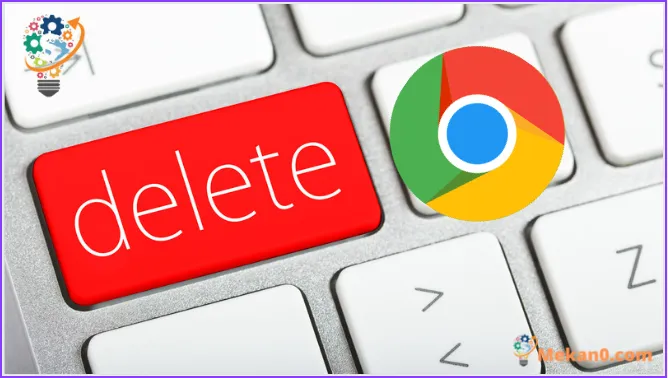الدليل المباشر لإزالة Chrome من جهاز الكمبيوتر الخاص بك.
قد يكون Chrome أحد أكثر المتصفحات استخدامًا ، لكن هذا لا يعني أنه لا توجد بدائل أفضل متاحة هناك. إذا كنت قد وجدت بالفعل بديلاً أفضل وترغب في إلغاء تثبيت Chrome من نظامك الذي يستهلك الموارد الثمينة بلا داع.
قد تحتاج أيضًا إلى إلغاء تثبيت Chrome إذا كان يعمل وتخطط لإجراء إعادة تثبيت جديدة. مهما كانت دوافعك ، فإن هذا الدليل سوف يخدمك على ما يرام. علاوة على ذلك ، فإن إلغاء تثبيت Chrome من نظامك هو أمر سهل ومباشر. إلى جانب ذلك ، لديك أكثر من طريقة لإلغاء تثبيته من جهاز الكمبيوتر الخاص بك.
قم بإزالة Chrome باستخدام تطبيق الإعدادات
في Windows 11 ، لا تحتاج إلى تصفح أكوام من القوائم ويمكنك بسهولة إلغاء تثبيت تطبيق Chrome من جهاز الكمبيوتر الخاص بك باستخدام تطبيق الإعدادات.
أولاً ، توجه إلى قائمة ابدأ وانقر على لوحة تطبيق “الإعدادات” للمتابعة. بدلاً من ذلك ، اضغط على مفتاحي Windows+ Iمعًا لفتح التطبيق.
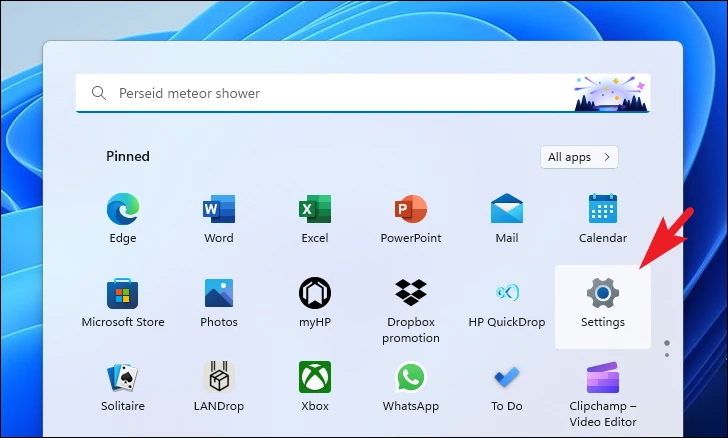
ثم ، انقر فوق علامة التبويب “التطبيقات” من الشريط الجانبي الأيسر للمتابعة.
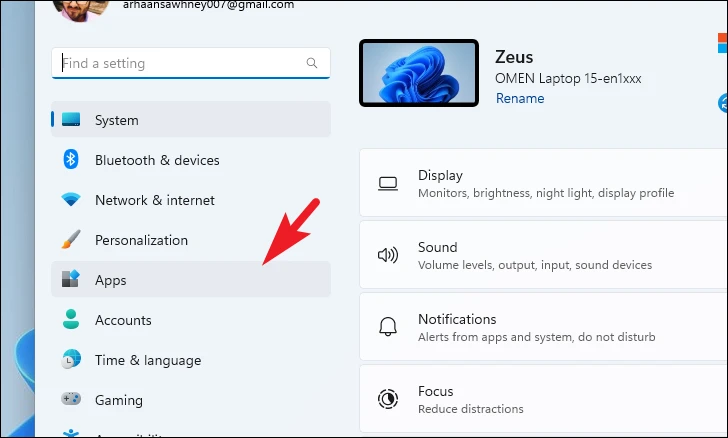
بعد ذلك ، من القسم الأيمن من النافذة ، انقر فوق لوحة “التطبيقات المثبتة” للمتابعة.
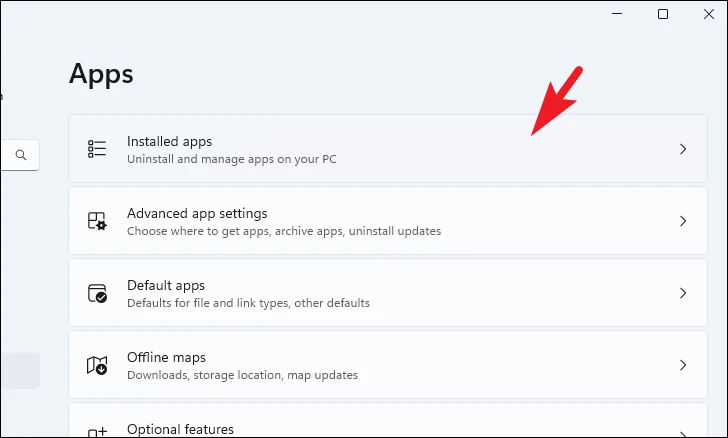
بعد ذلك ، ابحث عن التطبيق باستخدام شريط البحث أعلى الصفحة أو قم بالتمرير لأسفل للبحث عنه يدويًا.
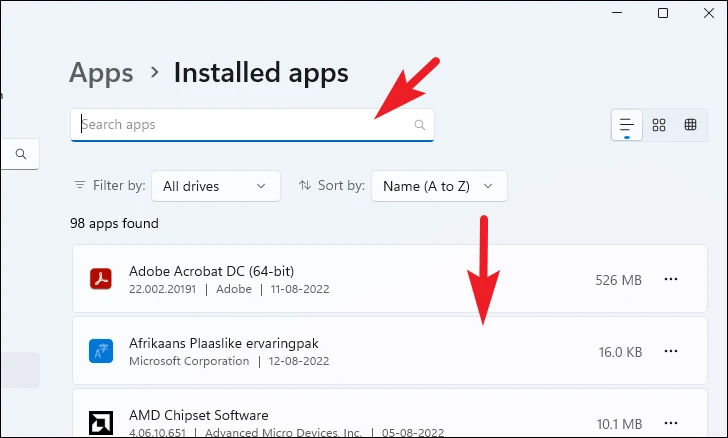
بمجرد تحديد الموقع ، انقر فوق رمز “علامة القطع” (ثلاث نقاط أفقية) على اليمين ثم انقر فوق الزر “إلغاء التثبيت”.
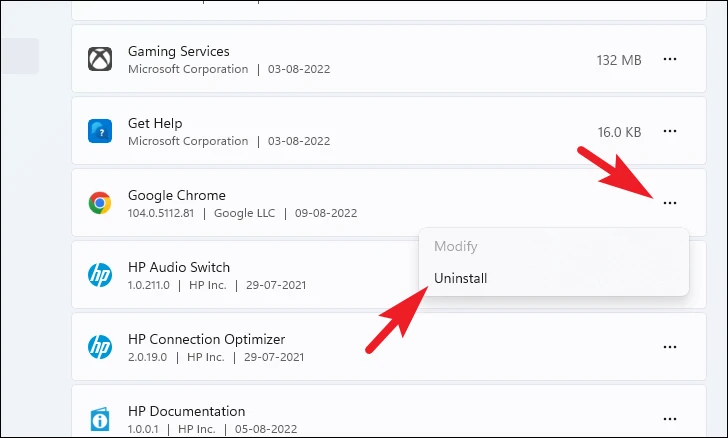
بعد ذلك ، انقر مرة أخرى على زر “إلغاء التثبيت” لبدء إزالة التطبيق.
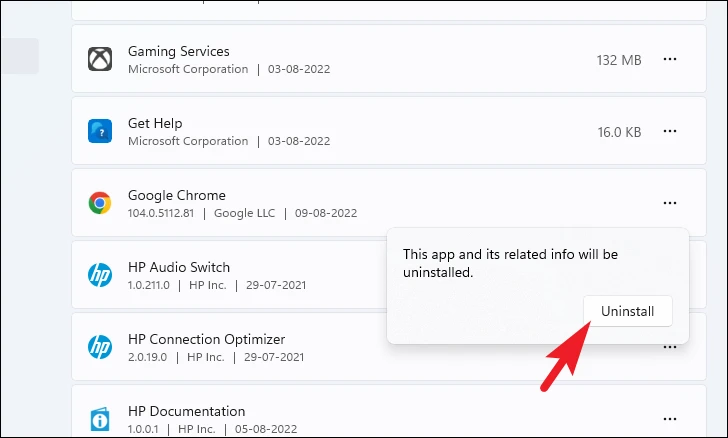
وهذا كل شيء. لقد نجحت في إلغاء تثبيت Chrome من جهاز كمبيوتر يعمل بنظام Windows 11.
قم بإزالة Chrome باستخدام لوحة التحكم
الطريقة الأخرى لإلغاء تثبيت Chrome من جهاز الكمبيوتر الخاص بك هي استخدام أداة البرامج والميزات في لوحة التحكم. هذه هي الطريقة القديمة التي كانت موجودة أيضًا في التكرار السابق لـ Windows ، لكن هذا لا يعني أنها قديمة أو مرهقة. إذا كنت مرتاحًا أكثر مع لوحة التحكم من تطبيق الإعدادات ، فهذه هي الطريقة المثلى.
أولاً ، توجه إلى قائمة ابدأ واكتب Controlلإجراء بحث. بعد ذلك ، انقر فوق لوحة “لوحة التحكم” لفتحها.
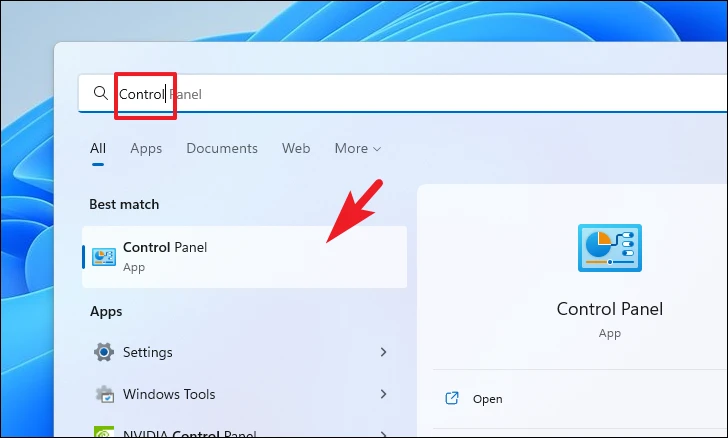
بعد ذلك ، حدد موقع وانقر فوق لوحة “البرامج والميزات” للمتابعة.
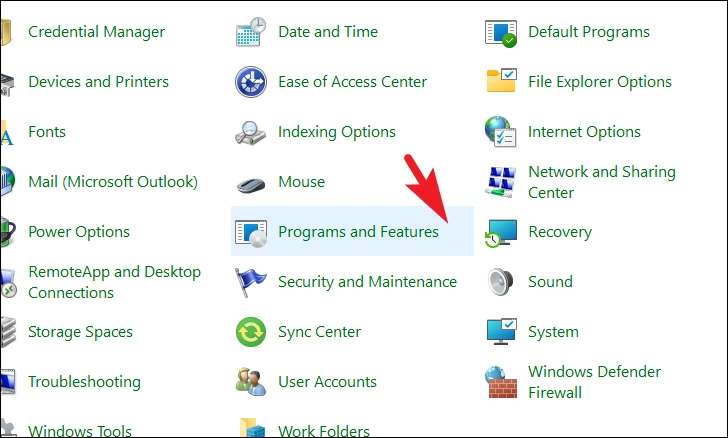
بعد ذلك ، حدد موقع “Google Chrome” وانقر فوقه لتحديده من القائمة ، ثم انقر فوق الزر “إلغاء التثبيت” لإزالة Chrome من نظامك.
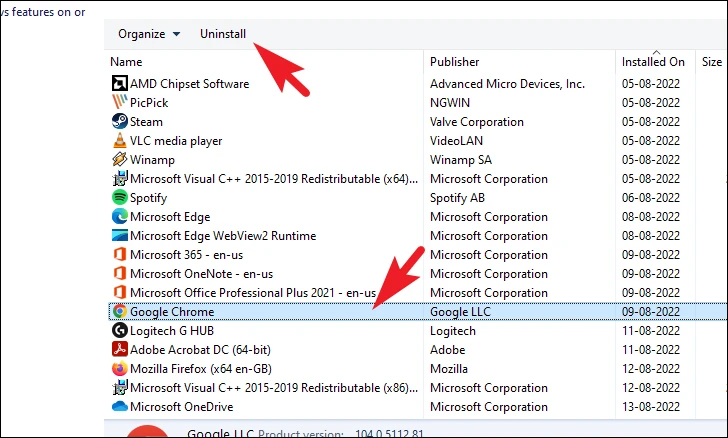
سيتم إلغاء تثبيت Google Chrome من جهاز الكمبيوتر الخاص بك.
يعد إلغاء تثبيت Chrome أمرًا بسيطًا وسهلاً ، كما يجب أن يكون ، وليس صعبًا كما قد يبدو للوهلة الأولى. سيساعدك هذا الدليل في المرة القادمة التي ترغب فيها في إزالة متصفح Chrome من جهاز الكمبيوتر الخاص بك.